最近微软已经向Windows Insider会员推送了Win10创新者更新预览版15014,这次更新修复了此前版本中桌面图标自定义位置失效的问题。还修改了电子书商城、学习功工具等功能,为用户带来了更好的体验,需要的话就来下载吧!
Win10创造者更新15014快速预览版新功能
微软已经推送了Win10 Mobile/PC创造者更新15014快速预览版,从更新内容来看,该版本依然沿袭了前两次“海量”内容的做法,新增功能和修复内容都很丰富。本文首先介绍一下新增功能。
电子书
购买和阅读电子书(电脑/手机版):在美国的Windows Insider可以直接从Win10商店购买电子书,并且在Edge浏览器中阅读。这些书购买后可在“书库”中查看,位置在Edge浏览器右上方“中心”菜单内收藏和阅读列表右侧。美国用户现在就可以尝试体验购买和阅读电子书,微软将会逐渐加入更多内容。
互动式阅读体验:如果你想浏览一本电子书,你可以使用Edge浏览器底部的内容标签或者进度条。你可以搜索单词或短语,也可以向小娜询问特殊词语的含义,并且浏览器嵌入的视频和音频内容。当然,你也可以在感兴趣或者没有读完的地方放置书签,你甚至可以离线阅读这些电子书。
学习工具:你可以拓宽文本空间来提升阅读流畅性,也可以通过定制排版来提升阅读效率。
为你自定义:Edge浏览器专为在Windows10设备上阅读数字内容而生。你可以通过改变字体、字号、主题、导航控制等打造属于自己的阅读体验。
EPUB支持:除了PDF文件和从商店购买的电子书之外,你还可以在Edge浏览器中阅读任何不受版权保护的EPUB格式电子书。
Cortana
Cortana搜索栏阴影更浅(PC):微软改进了Cortana搜索栏样式,希望Insider用户给出反馈意见。
Cortana通知文本更大(PC):Cortana语音在通知区域和操作中心进行了更新,新版让整个系统中的视觉处理保持一致,这意味着如今的效果更大,并且使用重点色。
选择你自己的重点色:说道重点色,很多用户在反馈中都要求增加更多选择,默认的选项不够用。如今在15014中,微软在颜色设置中增加了自定义重点色的选项。用户可以在调色板中尝试新的颜色,也可以点击“更多颜色”直接输入RGB、HSV和HEX色彩代码来给出想要的颜色。另外,微软还在背景色设置中使用了上述全新的色彩选择器功能。
系统设置
自动释放空间(PC):为了免除用户释放空间的额外操作,微软在存储设置中添加了新的选项来自动删除不需要的文件。目前该功能适用于回收站中无用的临时文件和项目,30天后自动清除。该功能默认关闭,但你可以在设置→系统→存储中开启,并且选择将要清除哪些东西。
在设置中把WiFi项目合并到“WiFi服务”中(PC/Mobile):微软已经合并了一些高级WiFi设置,例如“WiFi感知”和“付费WiFi服务”已经合并到设置→网络和Internet→WiFi→WiFi服务中。也许你没见到“WiFi感知”的提示,但其中的内容已经在“WiFi服务”中都列出了,例如“连接建议的开放热点”就是原“WiFi感知”的项目之一。
电池
新的电源弹出提示框(PC):在15002发布时,微软正在试验帮助提升电池续航的新功能。在15014版本中,部分“被选中的”用户将会在任务栏点击电池图标后看到全新的电源弹出提示框,不过这种新设定目前只限部分用户,并且还没有连接到性能/电源设置中,微软目前需要收集早期反馈来确定下一步的安排。
某些OEM合作伙伴已经要求给予用户一些选项来为电脑调试不同的场景。例如一名玩家想稍微降低一下帧率,以便能让游戏时间在电池模式下持续更久。或者这位玩家在有电源供应的环境中游戏,他此时需要发挥CPU的最大潜力,那就需要开启强大的性能模式。需要注意的是,目前电源提示框还不具备设置电源模式的功能,只不过UI已经做好了。微软需要与OEM合作,来确定用户需要的最好设置,以便OEM能够生产更好的Win10电脑,因此现在15014的新UI主要用于试用和反馈。
所以,对于这个UI,你怎么看?有什么期待?
微软表示,部分“被选中的”用户能够看到新UI是有意为之,因为微软需要对比测试。对于新UI设定的功能,如果你把滑块滑到最左侧,意味着开启节电模式;如果你的UI中没有滑块,那么应该是一个开关按钮,点击直接开启或关闭节电模式。如果滑块位置处于“推荐”到“最佳性能”之间,将会影响性能或电池续航。
在今后的Insider版本中,微软将会确定不同电源等级,用户将能更加方便科学地调节电池供应,而不必像现在这样通过滑块手动凭感觉确定电量消耗。因此微软需要测试用户在反馈中心→电源和电池→设置项目中的反馈。
win10创造者预览版15014温馨提示
注意:镜像利用微软官方中文版esd转换而得,已经过安装测试,下载后请校验MD5、SHA1等信息(如下图),确保文件完好无损。
大小:4.18GB
MD5:
59F6196A64CA23B70CECB68B08A42765
SHA1:
543050BD4BDD033E51C9FFA3B3DCB22733D6AE64
CRC32:8289C84F















 Win10创造者15007专业预览版64位自制ISO简体中文版
Win10创造者15007专业预览版64位自制ISO简体中文版
 Windows10 SDK预览版15003官方镜像iso正式版
Windows10 SDK预览版15003官方镜像iso正式版
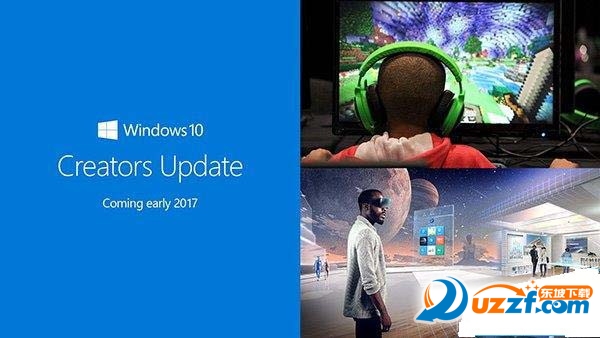
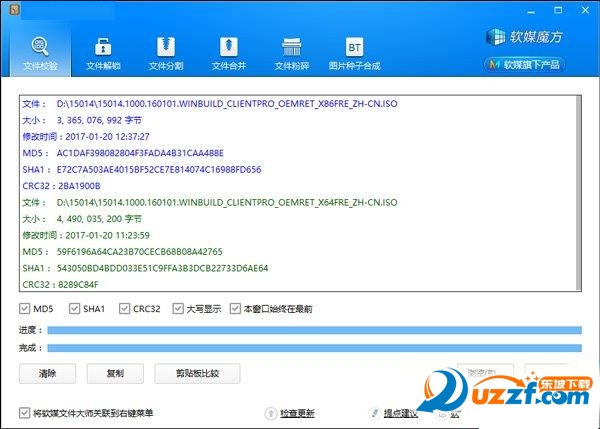

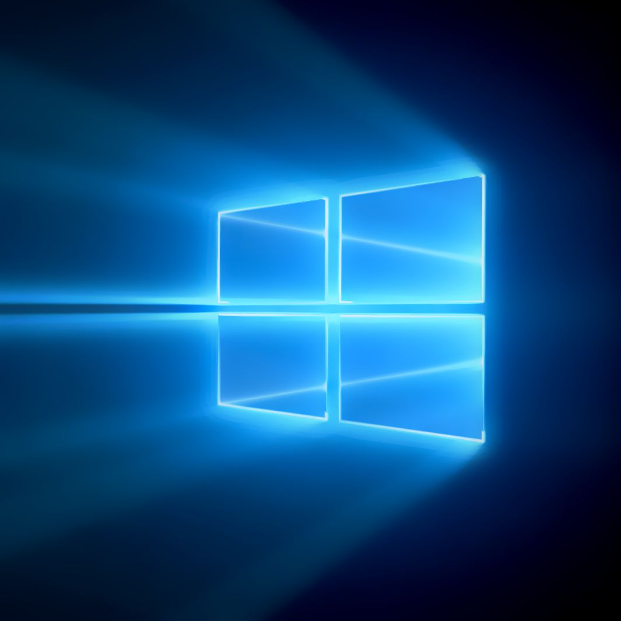 下载
下载  下载
下载  下载
下载  下载
下载  下载
下载 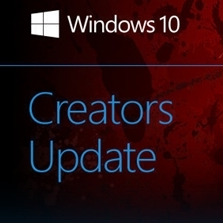 下载
下载  蓝云工具箱4.3 最新版
蓝云工具箱4.3 最新版
 Geekbench 6跑分工具(Geekbench 6 for windows)v6.0.0 官方PC版
Geekbench 6跑分工具(Geekbench 6 for windows)v6.0.0 官方PC版
 MAS激活工具(Microsoft Activation Scripts)1.6.0 免费版
MAS激活工具(Microsoft Activation Scripts)1.6.0 免费版
 windows内核管理工具(PYArkClient)1.0 x64 单文件版
windows内核管理工具(PYArkClient)1.0 x64 单文件版
 图吧工具箱绿色版2022.07 最新版
图吧工具箱绿色版2022.07 最新版
 系统映像工具箱(MSMG ToolKit)v12.5 中文版
系统映像工具箱(MSMG ToolKit)v12.5 中文版
 优麒麟开源操作系统22.04 x86 最新版
优麒麟开源操作系统22.04 x86 最新版
 windows server 2022正式版21H2(20348.803)精简优化版
windows server 2022正式版21H2(20348.803)精简优化版
 小修win11企业版21H2(22000.776)优化精简版
小修win11企业版21H2(22000.776)优化精简版
 OCCT电源测试软件绿色版11.0.10 中文便携版
OCCT电源测试软件绿色版11.0.10 中文便携版
 Libre Hardware Monitor硬件温度监测软件V0.9.0 汉化版
Libre Hardware Monitor硬件温度监测软件V0.9.0 汉化版
 Win11激活工具kms免费版
Win11激活工具kms免费版
 win11数字权利激活工具0.10.24 免费版
win11数字权利激活工具0.10.24 免费版
 win11右键菜单改回win10工具(win11 classic context menu)1.0 免费版
win11右键菜单改回win10工具(win11 classic context menu)1.0 免费版
 Stardock Start11(win11开始菜单修改工具)1.25 破解版
Stardock Start11(win11开始菜单修改工具)1.25 破解版
 startallback(win11开始菜单修改工具)3.6.1.4641 破解版
startallback(win11开始菜单修改工具)3.6.1.4641 破解版
 Sandboxie沙盘增强版1.2.7 中文版
Sandboxie沙盘增强版1.2.7 中文版
 Godmode上帝模式开关工具win10版1.0.2 汉化版
Godmode上帝模式开关工具win10版1.0.2 汉化版
 SuperStart开始菜单工具2.1.6 中文版
SuperStart开始菜单工具2.1.6 中文版
 ADB文件管理器FileManage1.0原创版
ADB文件管理器FileManage1.0原创版
 frpmgr一键部署v1.4.0 电脑版
frpmgr一键部署v1.4.0 电脑版
 GPU-Z最新版2.47 官方免费版
GPU-Z最新版2.47 官方免费版
 Windows10版本一键转换软件2021 最新版
Windows10版本一键转换软件2021 最新版
 微软Windows10安装程序(Media Creation Tool)10.0.183262 官方版
微软Windows10安装程序(Media Creation Tool)10.0.183262 官方版
 联想蓝屏分析诊断工具2.52.1576147895 绿色免费版
联想蓝屏分析诊断工具2.52.1576147895 绿色免费版
 驱动人生软件管家2.3.5.18 官方版
驱动人生软件管家2.3.5.18 官方版
 系统总裁软件墨盒2.9.9.9 免费版
系统总裁软件墨盒2.9.9.9 免费版
 清水蛙电脑版2.1.00最新版
清水蛙电脑版2.1.00最新版
 硬件狗狗检测工具1.0.1.27 最新版
硬件狗狗检测工具1.0.1.27 最新版
 OSPP启动器软件1.0 绿色版
OSPP启动器软件1.0 绿色版





 暴风win10一键激活工具17.0 绿色免费版
暴风win10一键激活工具17.0 绿色免费版 KMS Win10正式版激活工具(kmspico)免费版
KMS Win10正式版激活工具(kmspico)免费版 kmsautonet激活工具1.5.4 免费版
kmsautonet激活工具1.5.4 免费版 沙盘多开器(Sandboxie)5.57.7 中文免费版
沙盘多开器(Sandboxie)5.57.7 中文免费版 Microsoft Toolkit激活工具2.7.2 绿色免费版
Microsoft Toolkit激活工具2.7.2 绿色免费版 kms10纯净版(win10和office激活工具)2.2绿色
kms10纯净版(win10和office激活工具)2.2绿色 windows7旗舰版激活软件1.7 免费版
windows7旗舰版激活软件1.7 免费版